Vậy tạo tài khoản Facebook có phức tạp không và cần chuẩn bị những gì, cách thực hiện như thế nào? Hãy cùng Sukien.net tìm hiểu ngay trong bài viết dưới đây nhé!
1. Các loại tài khoản quảng cáo Facebook

Có hai loại tài khoản trong quảng cáo Facebook là tài khoản quảng cáo cá nhân và tài khoản quảng cáo doanh nghiệp. Cụ thể:
▪ Tài khoản quảng cáo cá nhân: Là tài khoản mặc định khi bạn đăng ký một tài khoản mới trên Facebook, nói chính xác đó chính là tài khoản Facebook mà bạn đang sử dụng để trò chuyện với bạn bè, like ảnh, comment bài viết…. và cũng là tài khoản đang quản lý trang mà bạn muốn chạy quảng cáo.
▪ Tài khoản quảng cáo Doanh nghiệp: Còn có tên gọi khác là Business Account, bạn không thể sử dụng tài khoản này để like ảnh, đăng bài hay comment bài viết được mà nó được lập ra với mục đích chính là quản lý tài khoản quảng cáo. Nơi mà bạn có thể xem quảng cáo của nhân viên trên cùng một giao diện mà không cần đăng nhập vào tài khoản Facebook của họ.
Từ tài khoản Facebook cá nhân, bạn có thể đăng ký thêm 1 loại tài khoản Facebook dành riêng cho doanh nghiệp, và tài khoản doanh nghiệp của bạn sẽ được sử dụng cho Facebook Business hay còn gọi là trình quản lý doanh nghiệp.
2. Nên dùng Facebook cá nhân hay tài khoản Facebook doanh nghiệp để chạy quảng cáo?

Các doanh nghiệp với nhiều nhân viên chạy quảng cáo thì chỉ có thể dùng tài khoản quảng cáo doanh nghiệp. Trình quản lý doanh nghiệp là một khu vực riêng biệt lúc bạn thực hiện các thao tác quản lý doanh nghiệp và các hoạt động hỗ trợ marketing trên Facebook một cách chuyên nghiệp:
▪ Tạo và quản lý tài khoản quảng cáo trên Facebook, Instagram
▪ Tạo và quản lý Fanpage
▪ Sử dụng nhiều công cụ hỗ trợ quảng cáo, điều hành doanh nghiệp
▪ Thêm và phân quyền nhân sự trong business
▪ Cài đặt thanh toán
Tại sao nên dùng trình quản lý quảng cáo doanh nghiệp (Facebook Business):
▪ Facebook Business luôn được cập nhật các tính năng về quảng cáo mới nhất và sớm nhất đến từ Facebook
▪ Trình quản lý quảng cáo doanh nghiệp có nhiều tính năng đặc biệt hơn so với trình quản lý quảng cáo cá nhân
▪ Được sự hỗ trợ tốt hơn từ đội ngũ hỗ trợ Facebook khi quảng cáo của bạn gặp vấn đề
▪ Quản lý fanpage tốt hơn: Bạn có thể cùng một lúc quản lý được nhiều fanpage trên cùng một trình duyệt và đặc biệt hơn là tại cùng một thời điểm.
▪ Có thể thêm bớt quyền quản trị một cách dễ dàng và chuyên nghiệp.
3. Hướng dẫn tạo tài khoản Facebook Business

Để chạy được quảng cáo, trước hết bạn tạo tài khoản Facebook Business bạn cần đăng nhập tài khoản Facebook cá nhân sau đó truy cập vào đường link business.facebook.com, nhấn tạo tài khoản.
Tiếp đến, điền đầy đủ thông tin bao gồm tên doanh nghiệp, Tên của bạn và email doanh nghiệp của bạn sau đó nhấn nút Hoàn tất. Ngay lúc này, một tài khoản Business đã được tạo xong và nhiệm vụ cần làm của bạn lúc này là đi vào Cài đặt doanh nghiệp ở nút màu xanh nổi bật ở góc trên bên phải màn hình.
>>> Sukien.net tặng bạn vé tham dự sự kiện "Bùng nổ doanh số cuối năm nhờ bán hàng đa kênh" với Facebook, Tiktok, Lazada, Shopee. Đăng ký nhận vé miễn phí ngay TẠI ĐÂY
4. Thêm và phân quyền trong tài khoản Facebook Business

Nếu bạn đang là chủ doanh nghiệp và bạn muốn thêm nhân viên của mình vào tài khoản Facebook Business để chạy quảng cáo, hãy làm theo hướng dẫn sau:
▪ Ở mục Cài đặt doanh nghiệp, Chọn mục Thành Viên ở phía bên trái màn hình, sau đó nhấn nút “Thêm”.
▪ Tiếp đến, điền email của người muốn mời vào (lưu ý là email đó phải là email tạo tài khoản của tài khoản Facebook muốn thêm vào Facebook Business) và chọn vai trò.

Chú ý:
+ Quyền truy cập của nhân viên: Người đó chỉ có thể xem cài đặt business (Xem thôi không làm gì được), chạy quảng cáo Facebook (tài khoản được thêm cũng phải có vai trò trên trang).
+ Quyền truy cập quản trị admin: Người đó có toàn quyền với tài khoản Business của bạn như Cài đặt, thêm hoặc xóa nhân sự, thêm hoặc truy cập tài khoản quảng cáo. Do vậy, bạn chỉ có thể thêm những nhân viên thực sự tin cậy được làm admin, tuyệt đối không được cho người lạ vào quản lý.
5. Thêm fanpage từ tài khoản cá nhân vào Facebook Business

Để chạy quảng cáo Fanpage Facebook từ Facebook Business, bạn cần thêm Fanpage từ tài khoản cá nhân vào Business. Các bước thực hiện như sau:
▪ Từ Cài đặt doanh nghiệp, chọn mục Trang

▪ Tại mục Trang, bạn sẽ có 3 tùy chọn:
+ Thêm Trang: Bạn đã có Fanpage ở tài khoản cá nhân, hãy chọn lựa chọn này và sau đó điền tên hoặc đường Link Fanpage mà bạn đang quản trị và muốn chạy quảng cáo sau đó nhấn Thêm Trang.
+ Yêu cầu truy cập trang: Nếu bạn muốn yêu cầu quản trị trang của người khác thì hãy chọn mục này, người quản lý trang đó sau khi thấy yêu cầu quản trị sẽ phải Chấp nhận thì bạn mới vào quản trị được.
+ Tạo trang mới: Bạn có thể tạo Fanpage mới ngay trên Trình quản lý doanh nghiệp
6. Tạo hoặc thêm tài khoản quảng cáo Facebook trên Facebook Business

Từ Cài đặt doanh nghiệp => Tài khoản quảng cáo => Thêm, sau đó có 3 tùy chọn cho bạn lựa chọn:
▪ Tạo tài khoản quảng cáo mới: Nếu bạn là người dùng mới toanh và chưa chạy quảng cáo Facebook Ads bao giờ thì từ Cài Đặt doanh nghiệp => Tài khoản quảng cáo => Thêm => Tạo tài khoản quảng cáo mới. Sau đó đặt tên, lựa chọn múi giờ (múi giờ của tài khoản quảng cáo sẽ quyết định thời điểm reset quảng cáo, ở Việt Nam múi giờ mà bạn cần lựa chọn là GMT +07), loại tiền (Chọn VNĐ) và cuối cùng nhấn nút Tạo tài khoản quảng cáo.

▪ Thêm tài khoản quảng cáo: Nếu doanh nghiệp đã có tài khoản quảng cáo ở Business khác và muốn thêm tài khoản để chạy trong Facebook Business này thì bạn có thể chọn mục Thêm tài khoản quảng cáo (Doanh nghiệp của bạn sẽ kiểm soát chiến dịch và lập hóa đơn cho tài khoản quảng cáo này. Xác nhận một tài khoản quảng cáo sẽ chuyển tài khoản đó vào Trình quản lý doanh nghiệp) bằng cách nhập ID của tài khoản quảng cáo, ID này có thể được tìm thấy ở trình quản lý quảng cáo.
▪ Yêu cầu truy cập vào một tài khoản quảng cáo: Nếu bạn là agency và muốn truy cập vào tài khoản quảng cáo của khách hàng (hoặc ngược lại) thì bạn có thể chọn mục “Yêu cầu truy cập vào một tài khoản quảng cáo” (Doanh nghiệp của bạn cần sử dụng tài khoản quảng cáo này thay mặt cho doanh nghiệp khác. Ví dụ như bạn làm việc cho một agency và tài khoản quảng cáo thuộc về khách hàng. Tài khoản quảng cáo vấn sẽ thuộc về chủ sở hữu hiện tại)
7. Thêm phương thức thanh toán cho tài khoản quảng cáo

Sau khi tạo tài khoản Facebook Business và tài khoản quảng cáo Facebook, bạn cần chuẩn bị thêm cho mình một tài khoản ngân hàng để có thể chạy quảng cáo Facebook. Vì chạy quảng cáo trên Facebook là mất phí, do vậy để thanh toán quảng cáo cho Facebook thì bạn cần sử dụng loại thẻ có chức năng Thanh toán quốc tế.
Bạn có thể sử dụng thẻ Visa hoặc Mastercard của các ngân hàng Vietcombank, ACB, Techcombank, BIDV, Sacombank để thanh toán quảng cáo (Bởi không phải thẻ nào Facebook cũng chấp nhận thanh toán, nên bạn cần sử dụng thẻ từ những ngân hàng uy tín nhất tại Việt Nam). Còn về vấn đề nạp bao nhiêu tiền vào thẻ thì tùy theo mức ngân sách dành cho quảng cáo cũng như khả năng chi trả của doanh nghiệp mà bạn sẽ nạp vào thẻ con số phù hợp.
Để thêm phương thức thanh toán cho tài khoản quảng cáo, bạn tìm đến mục tài khoản quảng cáo, nhấn vào Xem phương thức thanh toán tương ứng với tài khoản quảng cáo cần thêm phương thức thanh toán.

Sau đó bạn chọn Thêm phương thức thanh toán bằng cách nhập số thẻ (16 số trước thẻ), ngày tháng năm hết hạn (in ở thẻ) và 3 số bảo mật (Phần dư ở sau thẻ). Sau khi thêm phương thức thanh toán, nếu không có vấn đề gì thì Facebook sẽ báo thêm thẻ thành công và bạn có thể bắt đầu chạy quảng cáo ngay từ lúc này. Còn nếu Facebook báo lỗi không thêm được thẻ, hãy kiểm tra xem thẻ của bạn đã đổi mã PIN chưa, thẻ có số dư không hay đang gặp phải vấn đề gì.
8. Thêm quản trị viên cho tài khoản quảng cáo

Bạn vừa lập một tài khoản quảng cáo Facebook, bạn muốn nhân viên của mình cũng có thể dùng tài khoản này để chạy quảng cáo nhưng lại không muốn chia sẻ tài khoản facebook vì đây là tài khoản cá nhân, có rất nhiều vấn đề riêng tư cần được bảo mật. Hãy sử dụng tính năng thêm quản trị viên cho tài khoản quảng cáo trên Facebook Business.
Bạn có thể thêm quản trị viên cho tài khoản quảng cáo theo 2 cách:
+ Thêm ở Trình quản lý doanh nghiệp (Business Manager) như hướng dẫn ở mục 4
+ Thêm ở Trình quản lý quảng cáo (Ads Manager)
Lưu ý: để thêm quản trị viên cho tài khoản quảng cáo thì người được thêm bắt buộc phải được thêm làm quản trị viên ở tài khoản Business và họ cũng đã xác nhận. Sau đó bạn vào Cài đặt cho doanh nghiệp => Tài khoản quảng cáo => Chọn tài khoản Ads muốn thêm quản trị => Thêm người => Chọn vai trò. Có 3 vai trò là quản trị viên tài khoản quảng cáo (toàn quyền với tài khoản quảng cáo), Nhà quảng cáo trên tài khoản quảng cáo (Xem, chỉnh sửa quảng cáo và thiết lập quảng cáo bằng phương thức thanh toán được liên kết với tài khoản) và nhà phân tích tài khoản quảng cáo (Có quyền truy cập và xem hiệu suất quảng cáo).
9. Một vài lưu ý về tài khoản quảng cáo
▪ Một tài khoản Facebook cá nhân có thể tạo được tối đa 2 tài khoản quản lý doanh nghiệp (Facebook Business). Sau khi bạn chạy quảng cáo tuân thủ chính sách và thanh toán đầy đủ cho Facebook thì bạn có thể tạo 5, 30 thậm chí 2500 tài khoản quảng cáo trên mỗi tài khoản quản lý doanh nghiệp.
▪ Một tài khoản Facebook Business có thể quản lý tối đa 25 tài khoản quảng cáo
▪ Một tài khoản quảng cáo có thể liên kết với tối đa 25 quản trị viên, nhà quảng cáo hoặc nhà phân tích
▪ Một tài khoản quảng cáo có thể có tối đa 5000 chiến dịch, 5000 nhóm quảng cáo (mỗi nhóm có tối đa 50 quảng cáo hoặc có thể có tối đa 5000 quảng cáo.
▪ Bạn có thể có tối đa 10000 chiến dịch, tối đa 10000 nhóm quảng cáo và có thể có tối đa 50000 quảng cáo. Chỉ 1000 trong số 50.000 quảng cáo này có thể sử dụng tính năng phân bổ nội dung động.
Sau khi tạo tài khoản quảng cáo, vào Trình quản lý quảng cáo để bắt đầu chạy quảng cáo. Hướng dẫn chạy quảng cáo sẽ được đăng tải chi tiết trong bài viết tiếp theo, chú ý theo dõi để không bỏ lỡ bạn nhé!